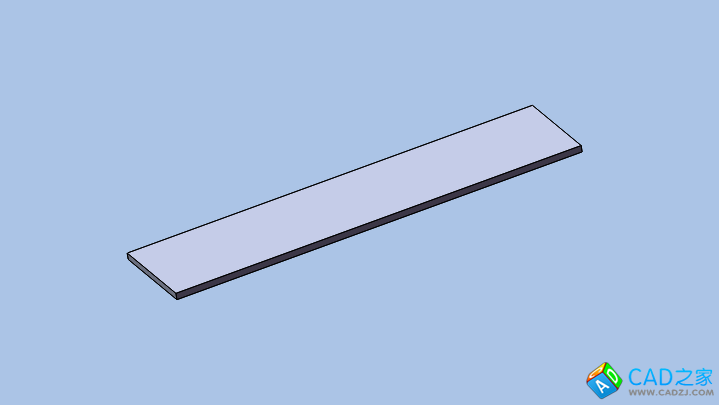最近的一个朋友问我如何创建涡状的零件。使用各种方法进行大量尝试后,终于找到一个快速的方法,并且该方法的优点是可以使用SOLIDWORKS中的钣金工具来展开。
step 1
首先我们创建所需的涡状曲线,然后我们需要在两个平行的平面上形成两个草图, 每个草图都是通过对原始涡状线使用“转换实体引用”工具创建的。
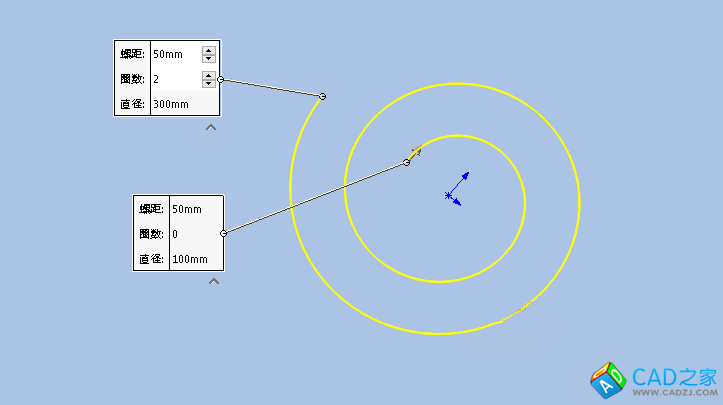
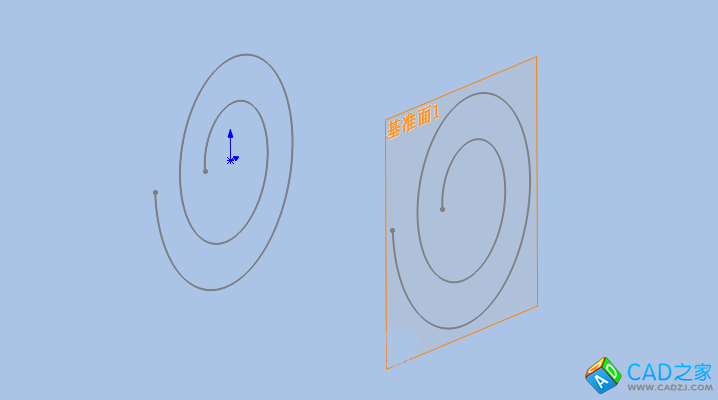
step 2
一旦草图完成,现在是使用钣金中的【放样折弯】工具的时候了。 点击【插入】-【钣金】-【放样折弯】,按照下图进行设置。制造方法选择“成型”,厚度设置为20mm。
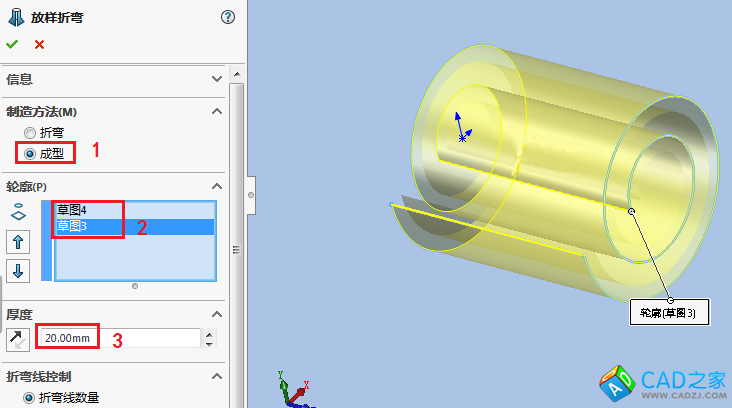
点击勾号,最终结果如下图所示。

step 3
这种方法的好处是可以将折叠的零件进行展开。现在我们将这个零件进行展开。点击【插入】-【钣金】-【展开】,弹出下面的窗口,按照下图进行设置。
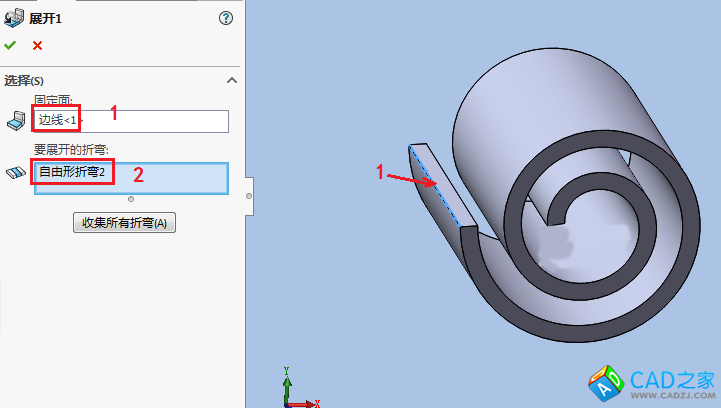
点击勾号,我们就可以得到展开后的零件。